Decolorați imaginile cu ușurință folosind instrumente online, offline și mobile
Când aveți o mână tremurătoare și încercați să faceți fotografii, rezultatele sunt aproape adesea neclare și tremurătoare, ceea ce poate fi destul de frustrant. Neclaritatea unei imagini poate, din fericire, să fie eliminată din ea în multe metode diferite. De ce nu te bazezi pe tehnologii care urmăresc să decoloreze fotografiile în loc să pierzi timpul și să te enervezi făcând aceeași poză în mod repetat? Există mai multe instrumente de editare online, dar le-am compilat pe cele pe care le-am considerat a fi cele mai valoroase și de încredere. Să continuăm și să învățăm cum să decolorați o imagine fără prea multă agitație.
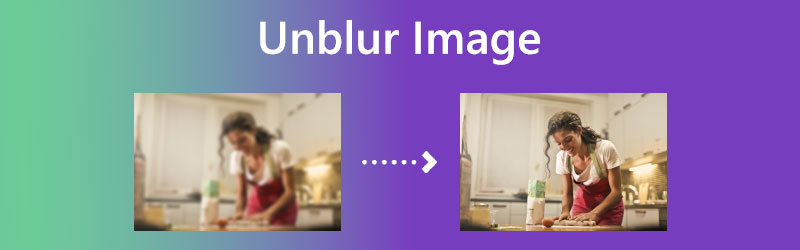

Partea 1. Cum să decolorați o imagine online
1. Vidmore
The Vidmore Free Image Upscaler Online este instrumentul online care oferă cele mai precise rezultate și este cel mai rapid de procesat. Deblocarea reală a fotografiilor poate fi realizată cu ajutorul acestui instrument, care este condus de inteligența artificială. Vidmore poate fi accesat pe diferite sisteme de operare, inclusiv Android, iPhone, Mac și Windows. Oferă un serviciu care este atât gratuit, cât și fără limite. În ciuda acestui fapt, nu vor exista probleme cu calitatea scăzută a imaginii. Vidmore oferă o gamă largă de capabilități de mărire, ajungând până la 8x.
Următoarele sunt câteva metode pe care le puteți utiliza pentru a învăța cum să eliminați neclaritatea din fotografii utilizând această aplicație online.
Pasul 1: Simpla accesare a paginii de pornire a site-ului web vă va ajuta să vedeți lucrurile mai simplu. Puteți face o imagine mai transparentă selectând Incarca imaginea opțiunea, apoi navigați la imaginea cu care doriți să lucrați.
Încercați Image Upscaler acum!
- Îmbunătățiți calitatea fotografiei.
- Măriți imaginea la 2X, 4X, 6X, 8X.
- Restabiliți imaginea veche, anulați estomparea fotografiei etc.

Pasul 2: După ce ați încărcat fotografia, vi se va oferi o selecție de diferite grade de scară pe care să le aplicați acesteia. Poți alege pe care îți place cel mai mult. Vidmore permite utilizatorilor săi să mărească fotografiile la o dimensiune de la două până la opt ori mai mare decât cea originală.
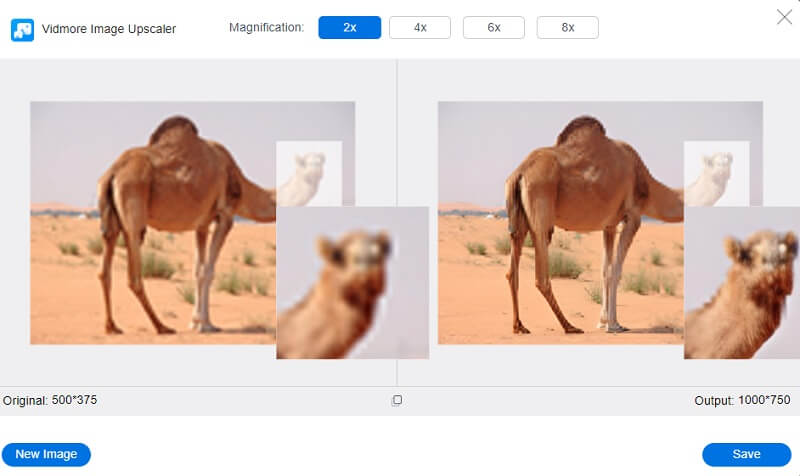
Pasul 3: Dacă ați atins deja dimensiunea minimă necesară, puteți continua să o salvați în fișier, chiar dacă nu mai este nevoie să faceți acest lucru. În acest moment, îndepărtarea acestuia nu este necesară. Vă rog să nu faceți acest lucru. Apasă pe salva pictograma pentru a vă asigura că modificările sunt salvate după efectuarea lor.
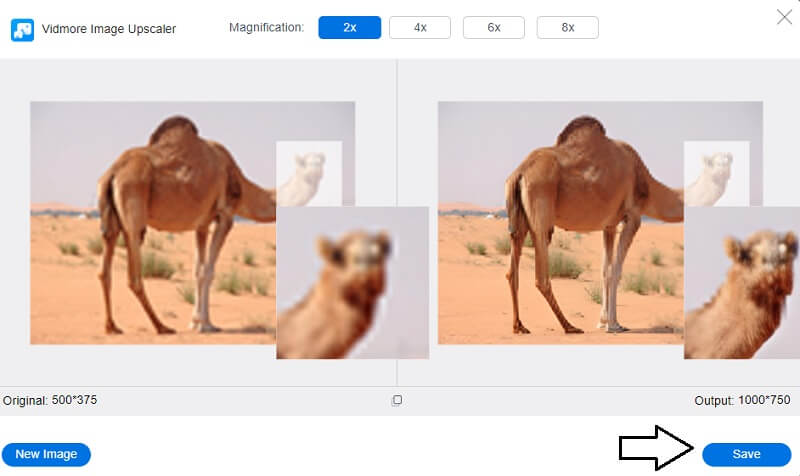
2. VanceAI
Puteți clarifica din nou fotografiile încețoșate cu ajutorul funcției de unblur imagine care este inclusă în VanceAI. Este nevoie doar de câteva atingeri pentru a începe. VanceAI a dezvoltat diverse instrumente care facilitează modificarea fotografiilor de pe dispozitivele lor. În cadrul editării imaginilor digitale, organizația a folosit expertiza AI și a obținut o perspectivă asupra întrebărilor pe care clienții le-au pus online. După procesare, puteți beneficia și de a avea o imagine mult mai clară și mai clară. Se datorează faptului că creatorii au folosit tehnologii care includ inteligența artificială.
Pasul 1: Utilizarea Vance AI este o procedură simplă. Tot ceea ce este necesar pentru a îmbunătăți calitatea imaginii este să încărcați imaginea pe care doriți să o îmbunătățiți și să faceți clic pe Începeți să procesați buton.
Pasul 2: Acest instrument online pentru îmbunătățirea clarității imaginii va oferi o previzualizare a modificărilor aduse fișierului audio după finalizarea lucrării și reducerea zgomotului de fundal.
Pasul 3: Când sunteți de acord cu modul în care a ieșit poza pentru dvs., sunteți binevenit să o salvați pe computer și să o descărcați în mod liber.
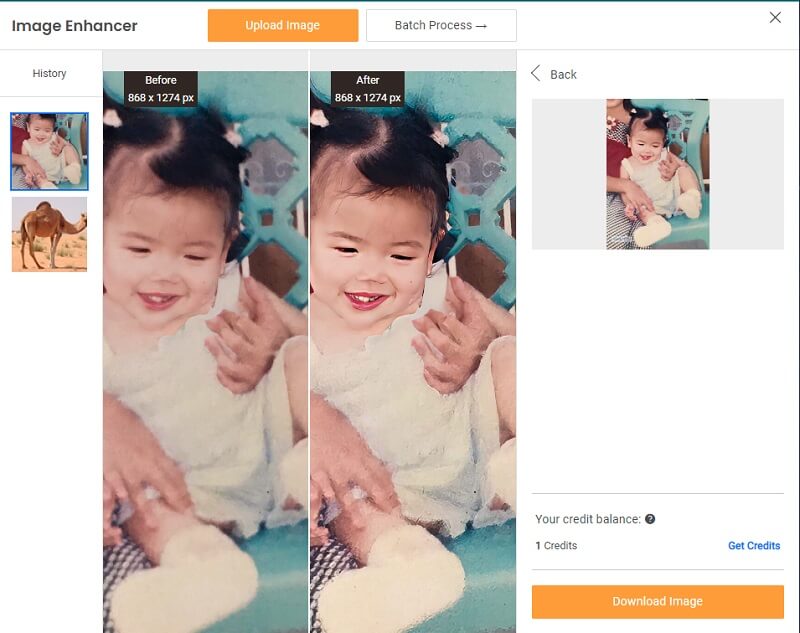
3. PicMonkey
PicMonkey este un instrument la îndemână. Această platformă este de obicei considerată una dintre cele mai bune din sectorul digital. Poate ajuta la construirea fotografiilor care se repetă și ne estompează, menținând în același timp o interfață ușor de utilizat. Cu doar câteva clicuri, PicMonkey poate remedia totul, de la defecte minore la setări neclare, transformând fotografiile tale statice de neuitat în fotografii perfecte. Când utilizatorii se înscriu pentru platformă și funcțiile sale viitoare, li se permite să o testeze gratuit. Vă va ajuta să îmbunătățiți imaginea și o puteți adăuga la colecția dvs. de fotografii memorabile, mai degrabă decât să le aruncați din cauza stării fotografiilor.
Pasul 1: Pentru a începe, răsfoiți site-ul PicMonkey și înregistrați-vă pentru planul premium pus la dispoziție pe platforma respectivă. După aceea, puteți trece la pasul următor: încărcarea imaginii pe care doriți să o reduceți. Pentru a încărca o fotografie, faceți clic pe butonul.
Pasul 2: După aceea, alegeți Ascuţi opțiune din Editări fila din lista care apare. După aceea, reglați cadranele pentru Raza, Puterea, Claritatea și Fade, respectiv. După ce neclaritatea a fost ștearsă, puteți apăsa butonul aplica buton.
Pasul 3: În cele din urmă, veți putea să vă salvați fotografia în folderul la alegere.
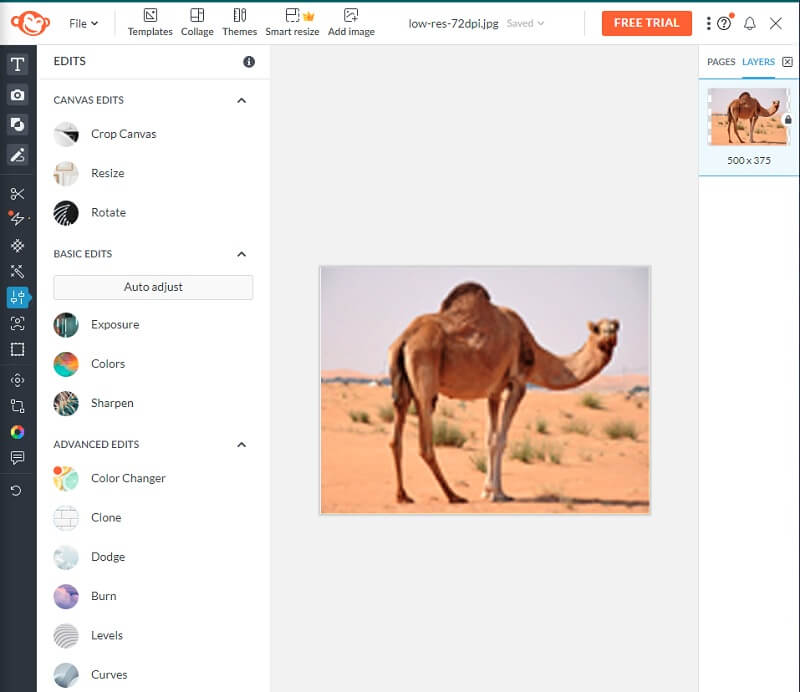
4. Image Sharpen: Convertor de fotografii online
Nu va trebui să petreceți o viață întreagă folosind acest instrument online pentru a îmbunătăți claritatea unei imagini, pentru a o clarifica sau pentru a elimina neclaritatea din ea. Instrumentul ajută, de asemenea, utilizatorii cu editarea fotografiilor și reducerea zgomotului. Este un beneficiu pe care nu multe alte platforme îl oferă, astfel încât utilizatorii se pot considera norocoși că au acces la el. Image Sharpen este disponibil pentru utilizare în orice moment al zilei și nu costă nimic pentru a accesa. Singurii pași pentru utilizatori vor fi încărcarea fotografiilor și ajustarea reparației imaginilor și a reducerii zgomotului. Pentru a obține o imagine clară și fără defecte, neclarități sau returnări de calitate scăzută.
Pasul 1: Accesați pagina Image Sharpen și alegeți fișierele relevante. Pentru a elimina neclaritatea dintr-o imagine, încărcați-o.
Pasul 2: Aprinde Corectarea fotografiilor și reducerea zgomotului odată ce ați trimis fotografia. Apoi, alegeți O.K din meniu.
Pasul 3: Ultimul pas este alegerea Descarca și așteptați până când descărcarea este completă.
5. Media.io
Media.io se angajează să ofere utilizatorilor săi cele mai bune instrumente de editare disponibile. Cu acest dispozitiv de clarificare a imaginii, ieșirea fotografiilor dvs. neclare poate fi mai precisă și mai clară. Faptul că această platformă este gratuită și automatizată simultan este poate cel mai magnific aspect al acesteia.
Pasul 1: Un nou ecran va apărea când alegeți Incarca imaginea buton.
Pasul 2: Opțiunile suplimentare de editare ale programului vor deveni vizibile pentru dvs. Selectați opțiunea care este etichetată AI Image Upscaler. După aceea, trebuie să trimiteți fotografia pe care doriți să o declară. Puteți scala imaginea de două, patru sau de opt ori dimensiunea inițială.
Pasul 3: Trebuie să faceți clic pe Începeți procesul butonul și așteptați ca imaginea să devină mai puțin neclară.
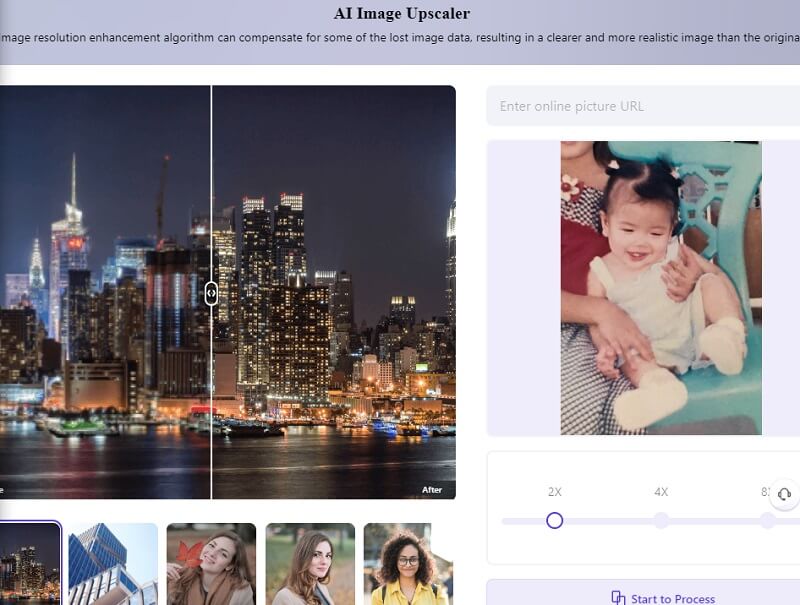
Partea 2. Cum să decolorați o imagine cu Photoshop
Photoshop este folosit pentru orice, de la retușuri minore la capodopere digitale. Software-ul de retușare foto precum Photoshop le permite editorilor să taie fotografii, să le rearanjeze și să modifice iluminarea. Unele metode vor produce o imagine mai slabă decât cea originală. Urmați acest sfat pentru a opri fotografiile neclare.
Pasul 1: Puteți încărca o imagine în Photoshop accesând Fişier meniu și făcând clic Deschis. Treceți la panoul etichetat Straturi pe care îl puteți găsi în partea dreaptă a ecranului.
Pasul 2: Apoi, alegeți stratul care include imaginea neclară și faceți clic pe Eliminați estomparea buton. Apoi, alegeți Obiect inteligent buton. Trebuie să selectați stratul care conține imaginea neclară făcând clic dreapta pe el. Pentru a face un Obiect inteligent, alege opțiunea respectivă.
Pasul 3: Asigurați-vă căsuța de lângă previzualizare este bifat dacă doriți să vedeți modificările pe măsură ce le introduceți. Apoi, când sunteți gata să acceptați modificările, alegeți O.K buton.
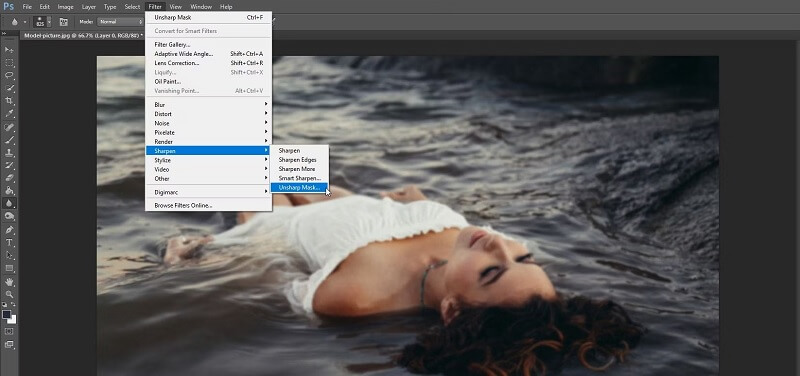
Partea 3. Cum să decolorați o imagine pe iPhone și Android
Pentru a îmbunătăți claritatea fotografiilor dvs., puteți utiliza software-ul recent lansat PicWish Photo Enhancer. Instrumentele de editare sunt simple, făcându-le accesibile atât profesioniștilor experimentați, cât și noilor veniți. Pașii pentru utilizarea acestui program pentru a remedia fotografiile neclare sunt detaliați mai jos.
Pasul 1: Găsiți aplicația după nume în App Store și descărcați-o.
Pasul 2: Pentru a face acest lucru, accesați fila etichetată Întreaga restaurare, alegeți fotografia pe care doriți să o restaurați, apoi decupați-o.
Pasul 3: De îndată ce obțineți un rezultat, îl puteți salva pe smartphone-ul dvs. făcând clic pe salva opțiune.
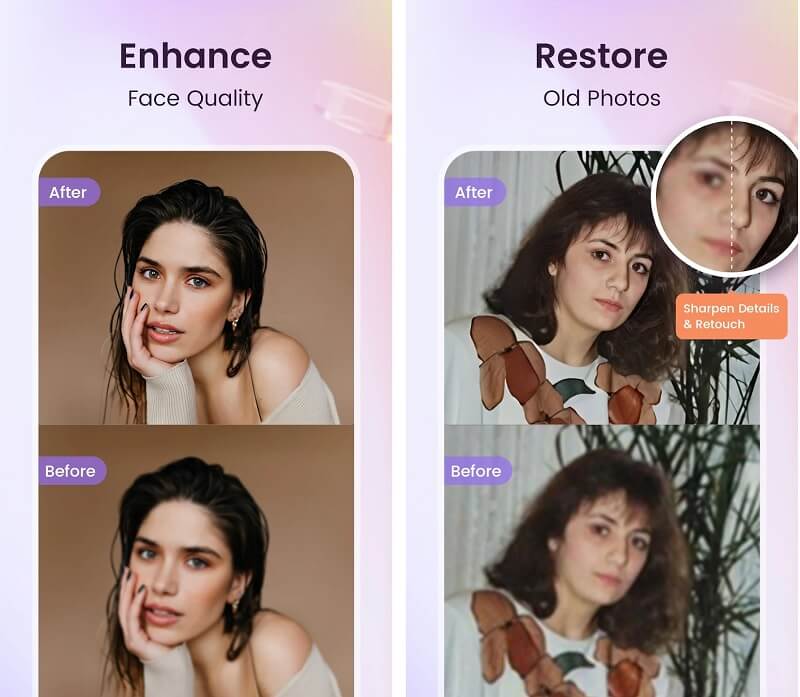
Partea 4. Întrebări frecvente despre cum să decolorați o imagine
Cum pot elimina neclaritatea fără a scădea calitatea imaginii?
Vă puteți baza pe Vidmore Free Image Upscaler Online pentru a oferi rezultate de înaltă calitate chiar și după modificarea imaginii pe care ați încărcat-o pe site-ul dvs. web. Utilizarea acestui instrument va asigura menținerea calității fotografiilor dvs.
Ce face o imagine bună sau rea?
În acest moment al procesului, cele mai critice aspecte pe care le puteți evalua sunt claritatea, compresia și intervalul dinamic al imaginii. Multe dintre aceste valori pot fi clasificate ca excelente sau negative.
Dimensiunea unei imagini afectează calitatea acesteia?
Un potențial dezavantaj al extinderii unei imagini dincolo de proporțiile ei inițiale este că poate avea un aspect pixelat sau neclar. Imaginile pierd mai puțină calitate atunci când sunt reduse față de proporțiile lor originale, dar această reducere a dimensiunii poate avea consecințe nedorite.
Concluzii
Eliminarea imaginii este foarte ușor în zilele noastre! Este posibil să se realizeze rapid cu o colecție de instrumente. Este gratuit să decolorați fotografiile online și offline, precum și pe orice dispozitiv mobil pe care îl dețineți. Deci, unde stăm? Începeți procesul de estompare a imaginilor.



